
Teamspeak သည် Gamers နှစ်ခုလုံးတွင်သမဝါယမစနစ်တွင်ကစားခြင်းသို့မဟုတ်ဂိမ်းစဉ်အတွင်းဆက်သွယ်ခြင်းကိုနှစ်သက်သောရိုးရှင်းသောအသုံးပြုသူများကိုရိုးရိုးရှင်းရှင်း သုံး. ရိုးရှင်းသောအသုံးပြုသူများစွာရှိသည်။ အကျိုးဆက်အားဖြင့်သူတို့၏အစိတ်အပိုင်းများနှင့် ပတ်သက်. မေးခွန်းများပိုမိုများပြားလာသည်။ ၎င်းသည်ဤပရိုဂရမ်တွင်အခန်းများကိုလိုင်းများဟုခေါ်သည်။ သူတို့ကိုဘယ်လိုဖန်တီးရမယ်, ဘယ်လိုပြင်ဆင်ရမလဲဆိုတာကိုတွက်ကြည့်ရအောင်။
Teamspeak အတွက်ရုပ်သံလိုင်းတစ်ခုဖန်တီးခြင်း
အခန်းများကိုဤအစီအစဉ်တွင်ကောင်းမွန်စွာအကောင်အထည်ဖော်သည်။ ၎င်းသည်သင့်ကွန်ပျူတာ၏အနည်းဆုံးအရင်းအမြစ်စားသုံးမှုနှင့်တစ်ချိန်တည်းတွင်တစ်ချိန်တည်းတွင်တစ်ပြိုင်တည်းတစ်ပြိုင်တည်းခွင့်ပြုသည်။ အခန်းတစ်ခန်းကိုသင်အကောင်အထည်ဖော်နိုင်သောအခန်းတစ်ခန်းတွင်ဖန်တီးနိုင်သည်။ အဆင့်များအဘို့အလုပ်ရပ်များအားလုံးကိုစဉ်းစားပါ။အဆင့် 1: ဆာဗာသို့ Select နှင့်ချိတ်ဆက်ခြင်းကိုရွေးချယ်ပါ
အခန်းများကိုဆာဗာအမျိုးမျိုးတွင်ဖန်တီးထားသည်။ ကံကောင်းထောက်မစွာ, တက်ကြွသော mode မှာတစ်ချိန်တည်းမှာတစ်ချိန်တည်းမှာဆာဗာအများအပြားရှိပါတယ်, ဒါကြောင့်သင်၏သမ္မာသတိကိုသင်ထဲကတစ် ဦး ကိုသာရွေးချယ်နိုင်သည်။
- Connection Tab ကိုသွားပြီးအသင့်တော်ဆုံးကိုရွေးချယ်ရန် "ဆာဗာစာရင်း" ကိုနှိပ်ပါ။ ဤလုပ်ဆောင်မှုကို Ctrl + Shift + S ၏သော့ပေါင်းစပ်မှုဖြင့်လည်းပြုလုပ်နိုင်သည်။ ၎င်းကိုပုံမှန်အားဖြင့် configure လုပ်ထားသည်။
- ယခုသင်ရှာဖွေရေးအတွက်လိုအပ်သော parametersters ကို configure လုပ်နိုင်သည့်ညာဘက်ရှိ menu ကိုအာရုံစိုက်ပါ။
- ထို့နောက်သင့်လျော်သောဆာဗာတွင် right-click ကို right-click ကိုနှိပ်ပါ, ပြီးနောက် "Connect" ကိုရွေးပါ။
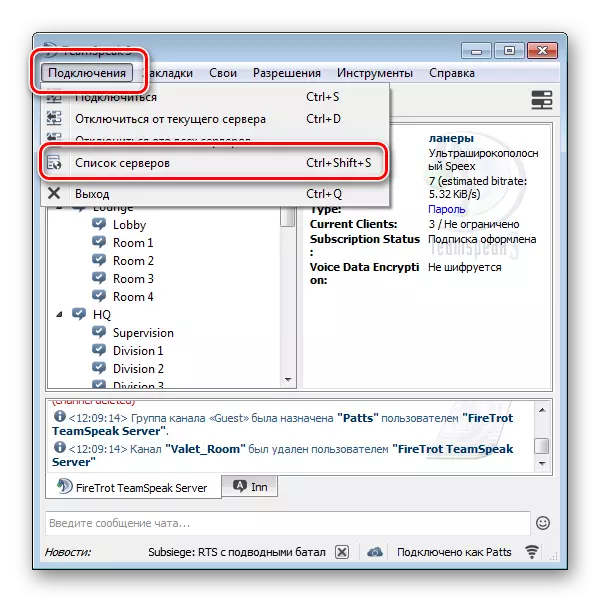
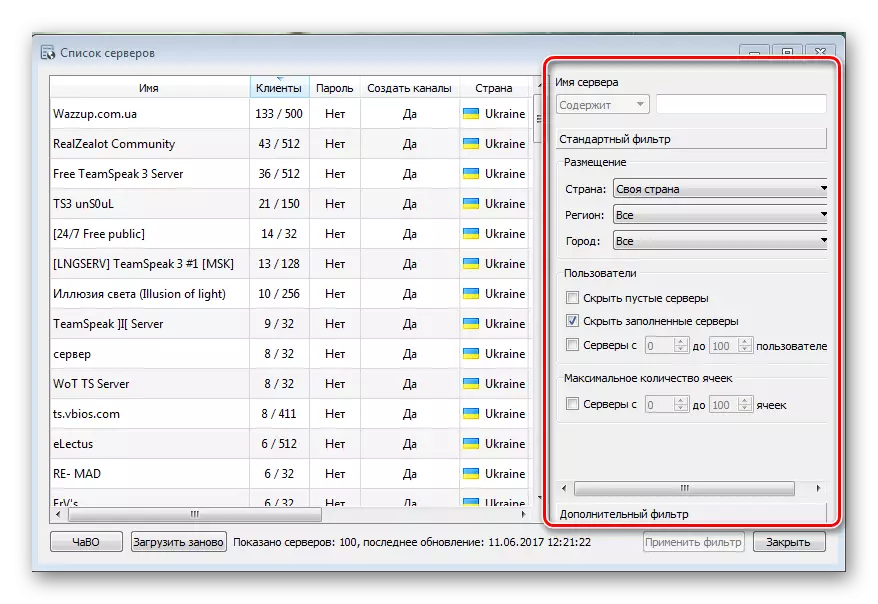
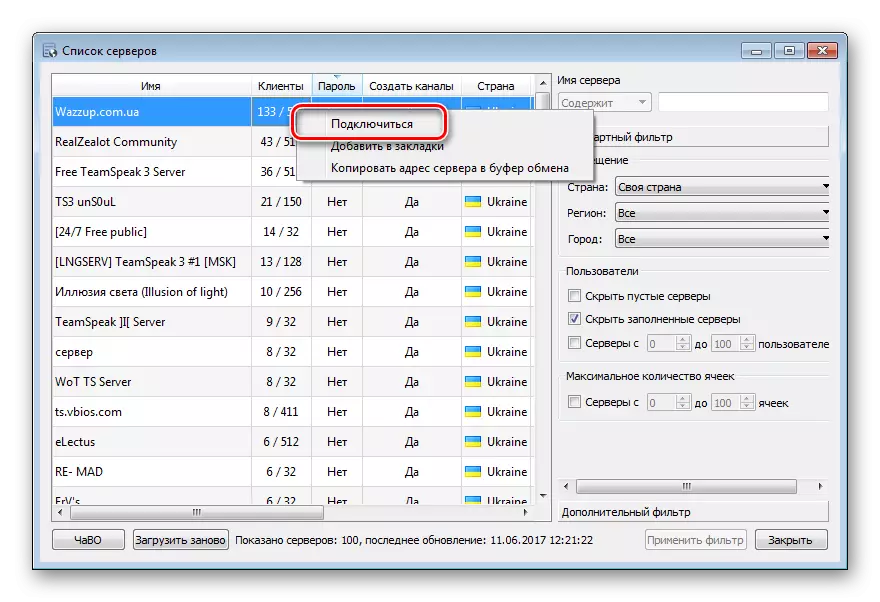
ယခုသင်သည်ဤဆာဗာနှင့်ချိတ်ဆက်နေကြသည်။ ဖန်တီးထားသောလိုင်းများ, တက်ကြွသောအသုံးပြုသူများစာရင်းကိုသင်ကြည့်ရှုနိုင်သည်။ ဆာဗာကိုဖွင့ ်. (စကားဝှက်မရှိဘဲ) ဖွင့်လှစ်နိုင်ကြောင်းသတိပြုပါ (စကားဝှက်ထည့်သွင်းရန်လိုအပ်သည်) ထို့အပြင်နေရာတစ်ခုလည်းရှိသည်, ဖန်တီးသောအခါဤအချက်ကိုအထူးဂရုပြုပါ။
အဆင့် 2: အခန်းကိုဖန်တီးခြင်းနှင့်နေရာချခြင်း
ဆာဗာကိုချိတ်ဆက်ပြီးနောက်သင်၏ရုပ်သံလိုင်းကိုဖန်တီးခြင်းကိုဆက်လက်လုပ်ဆောင်နိုင်သည်။ ဤသို့ပြုလုပ်ရန်ညာဘက်ခလုတ်နှင့်အတူအခန်းထဲမှမဆိုကိုနှိပ်ပါ။ Create Channel item ကိုရွေးချယ်ပါ။

ယခုတွင်သင်သည်အခြေခံ parameters တွေကိုနှင့်အတူပြတင်းပေါက်ဖွင့်လှစ်။ ဤနေရာတွင်သင်အမည်တစ်ခုထည့်နိုင်သည်, icon ကိုရွေးပါ, စကားဝှက်ကိုသတ်မှတ်ပါ, ခေါင်းစဉ်ကိုရွေးချယ်ပြီးသင်၏ရုပ်သံလိုင်းအတွက်ဖော်ပြချက်တစ်ခုကိုထည့်ပါ။

နောက်တစ်ခုက tabs တွေကိုသွားနိုင်ပါတယ်။ "Sound" tab သည်သင့်အားအဆင့်မြင့်သောအသံချိန်ညှိချက်များကိုရွေးချယ်ရန်ခွင့်ပြုသည်။
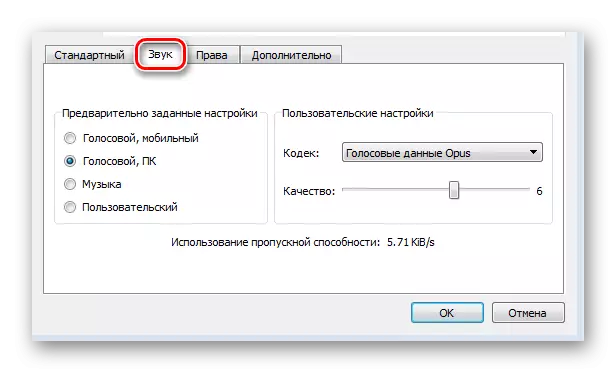
Advanced tab တွင်, အသံထွက်ဟူသောအမည်အသံနှင့်အခန်းထဲရှိလူ ဦး ရေအများဆုံးအရေအတွက်ကို configure လုပ်နိုင်သည်။
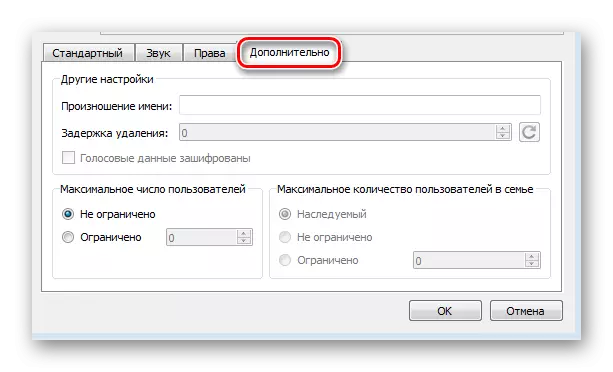
setting လုပ်ပြီးနောက်ဖန်တီးမှုကိုဖြည့်စွက်ရန် "OK" ကိုသာနှိပ်ပါ။ စာရင်းအောက်ခြေတွင်သင်၏ဖန်တီးထားသောလမ်းကြောင်းကိုသင့်လျော်သောအရောင်ဖြင့်မှတ်သားထားသည်။
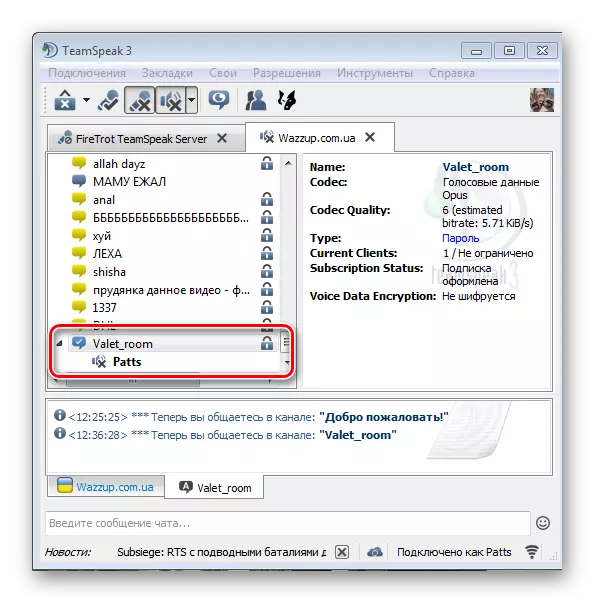
သင်၏အခန်းကိုဖန်တီးသည့်အခါ၎င်းသည်၎င်းကိုပြုလုပ်ခွင့်ရသည့်ဆာဗာများပေါ်တွင်မဟုတ်ကြောင်းနှင့်အချို့သောအချိန်ဇာတ်လမ်းကိုသာရရှိနိုင်သည့်အတွက်၎င်းအားမှတ်သားသင့်သည်။ ဤအချက်အချာကျွန်ုပ်တို့သည်အပြီးသတ်ပါလိမ့်မည်။
